WPS文字如何取消背景色的打印
1、1. 双击打开桌面WPS 2019软件。
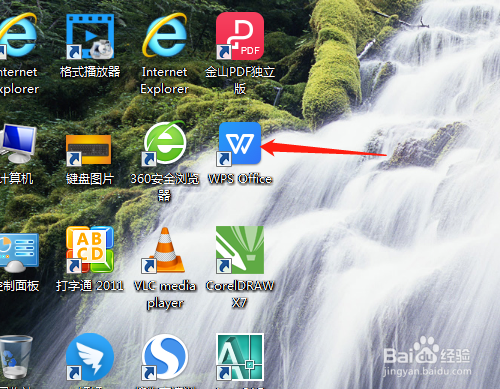
2、2. 单击选文字新建空白文档。
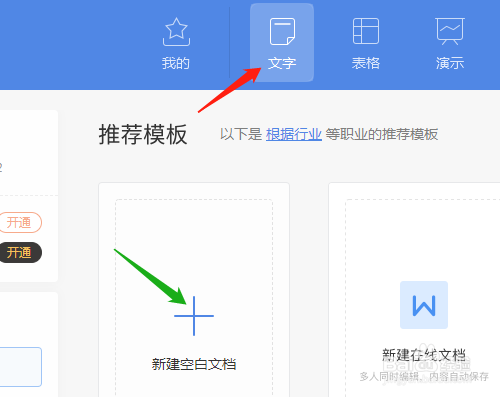
3、3. 文档中输入文字资料,默认是白色背景。
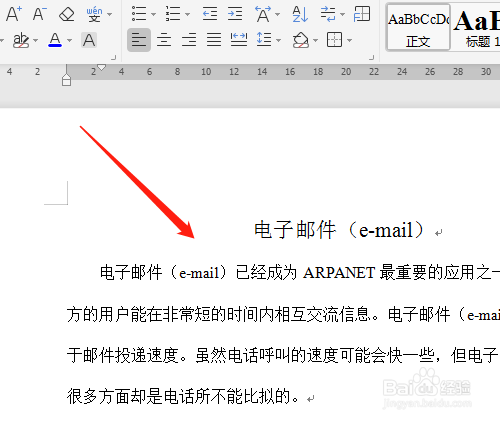
4、4. 单击“页面布局”中背景,选定背景颜色,如浅绿色,整张纸背景色显示选定的颜色。
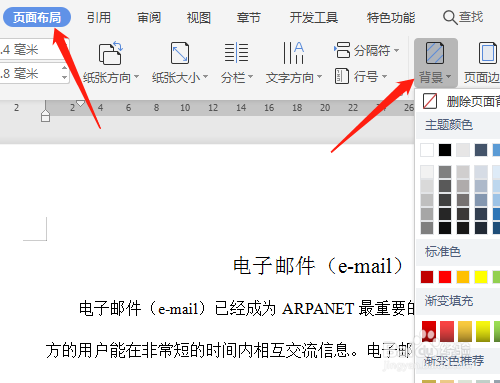
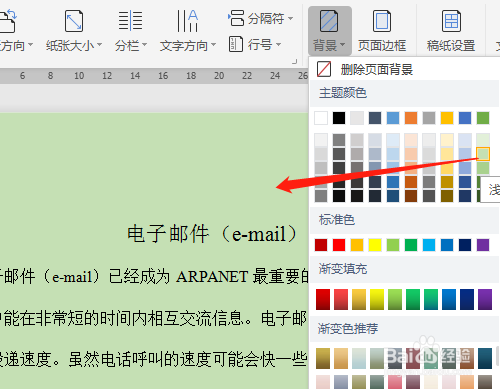
5、5. 单击打印预览,背景色一样显示,即可以打印出来的。
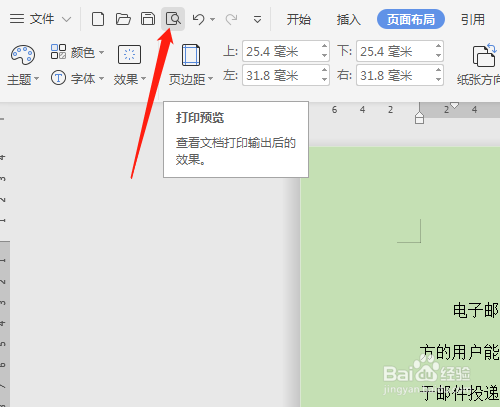
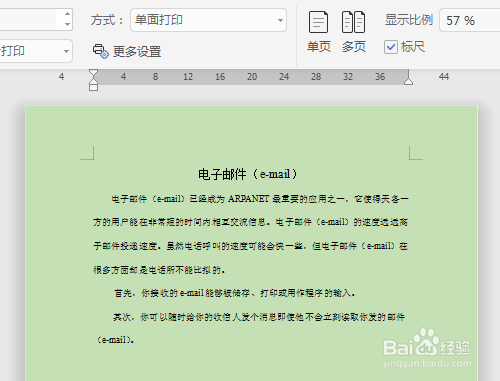
6、6. 单击关闭,文件菜单中选项。
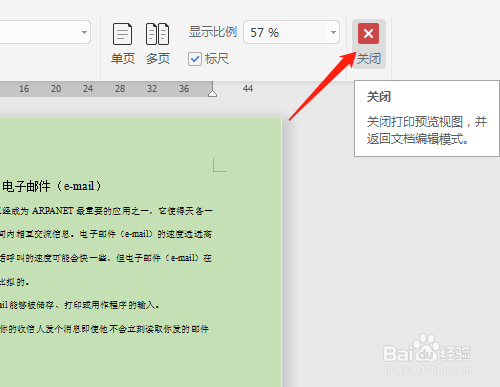
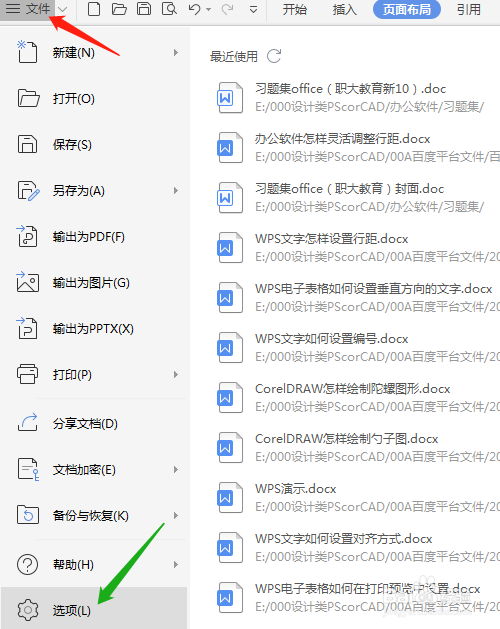
7、7. 弹出对话框中选打印,打印背景色和图像默认是打勾的,所有能打印出背景色,单击取消打勾,确定。再单击打印预览就没有背景色了。
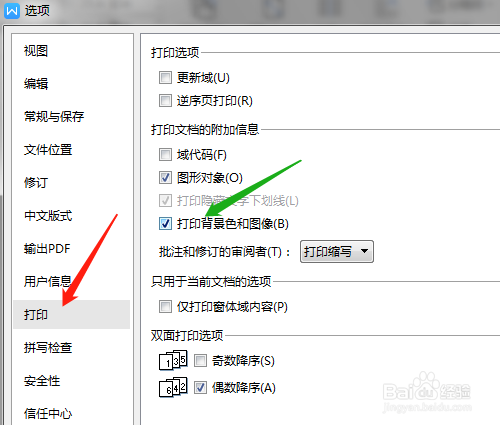

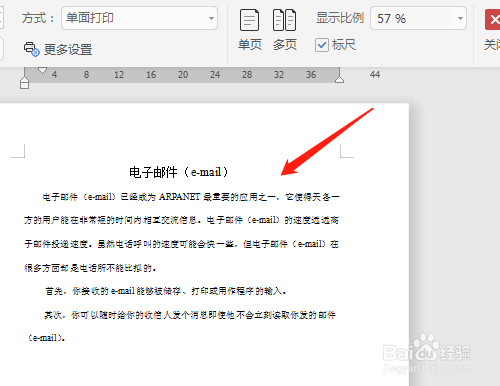
声明:本网站引用、摘录或转载内容仅供网站访问者交流或参考,不代表本站立场,如存在版权或非法内容,请联系站长删除,联系邮箱:site.kefu@qq.com。
阅读量:31
阅读量:128
阅读量:194
阅读量:81
阅读量:42